So stellen Sie WhatsApp-Nachrichten auf Android-Telefonen wieder her: 2 intelligente Lösungen
Oct 15, 2025 • Filed to: Alle Lösungen für iOS und Android • Proven solutions
Die Social-Messaging-App WhatsApp, die von mehr als einer Milliarde Menschen weltweit aktiv genutzt wird, braucht sicherlich keine Einführung. Trotz der zahlreichen Vorzüge der App gibt es Momente, in denen Anwender ihre Daten verlieren. Die positive Nachricht ist, dass es möglich ist, WhatsApp-Nachrichten wiederherzustellen, wenn Sie einige clevere Lösungen anwenden. In diesem Artikel erfahren Sie, wie Sie WhatsApp-Nachrichten mit und ohne Backup wiederherstellen können.

- Teil 1: Kann man gelöschte WhatsApp-Nachrichten wiederherstellen?
- Teil 2: Wie stelle ich eine WhatsApp-Nachricht aus einem vorhandenen Backup wieder her?
- Teil 3: Wie kann man gelöschte WhatsApp-Nachrichten ohne Backup wiederherstellen?
Die kurze Antwort ist Ja – wir können gelöschte WhatsApp-Nachrichten wiederherstellen, wenn wir möchten. Im Idealfall gibt es zwei Ansätze, die Sie befolgen können, um zu erfahren, wie Sie gelöschte WhatsApp-Nachrichten wiederherstellen.
Wenn Sie ein WhatsApp-Backup haben
Falls Sie zuvor eine Sicherungskopie Ihrer WhatsApp-Nachrichten gespeichert haben, werden Sie auf keine Probleme stoßen. Alles, was Sie tun müssen, ist Ihr WhatsApp-Backup auf Ihrem Gerät wiederherzustellen. Stellen Sie nur sicher, dass Ihr WhatsApp-Konto mit derselben Telefonnummer und demselben Google-Konto verknüpft ist.
Wenn Sie kein WhatsApp Backup haben
Glücklicherweise können Sie gelöschte WhatsApp-Nachrichten immer noch ohne ein vorhandenes Backup wiederherstellen. In diesem Fall sollten Sie ein Datenwiederherstellungstool für Android verwenden, das WhatsApp-Nachrichten wiederherstellen kann. Versuchen Sie einfach, sofort Maßnahmen zu ergreifen und Ihr Gerät nicht mehr zu verwenden. Dies liegt daran, dass Ihre WhatsApp-Daten möglicherweise von etwas anderem überschrieben werden, wenn Sie Ihr Telefon weiterhin verwenden.
Angenommen, Sie haben Ihre WhatsApp-Nachrichten bereits auf Google Drive gesichert. In diesem Fall ist es möglich, gelöschte WhatsApp-Nachrichten aus einem bestehenden Backup wiederherzustellen.
Standardmäßig erhalten Android-Benutzer die Möglichkeit, ihre WhatsApp-Nachrichten in ihrem Google-Konto zu speichern. Um WhatsApp-Nachrichten daraus wiederherzustellen, sollten jedoch die folgenden Voraussetzungen erfüllt sein:
- Es sollte ein vorhandenes Backup auf Google Drive gespeichert sein.
- Ihre WhatsApp sollte mit demselben Google-Konto verknüpft sein, in dem das Backup gespeichert ist.
- Beim Einrichten Ihres WhatsApp-Kontos müssen Sie dieselbe Telefonnummer eingeben und bestätigen.
Um zu erfahren, wie Sie WhatsApp-Nachrichten auf einem neuen Telefon wiederherstellen, müssen Sie nur die App installieren (oder neu installieren, wenn Sie sie bereits verwenden). Geben Sie nun beim Einrichten des Kontos dieselbe Telefonnummer wie zuvor ein. WhatsApp erkennt jetzt automatisch das Vorhandensein eines Backups. Klicken Sie einfach auf die Schaltfläche „Wiederherstellen“ und halten Sie eine stabile Internetverbindung aufrecht, um Ihre Daten wiederherzustellen.
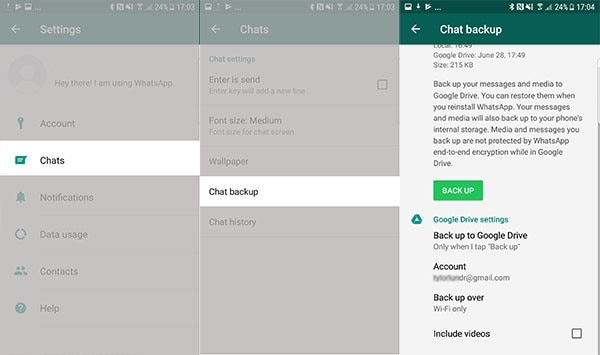
Wichtiger Hinweis:
Es wird dringend empfohlen, eine zeitnahe Sicherung Ihrer WhatsApp-Daten auf dem Drive zu erstellen. Starten Sie dazu einfach WhatsApp auf Ihrem Android-Telefon, besuchen Sie die Einstellungen > Chats und gehen Sie zur Chat-Backup-Funktion. Sie können nun auf die Schaltfläche „Backup“ klicken, um ein sofortiges Backup zu erstellen oder sogar einen entsprechenden Zeitplan von hier aus einzurichten.
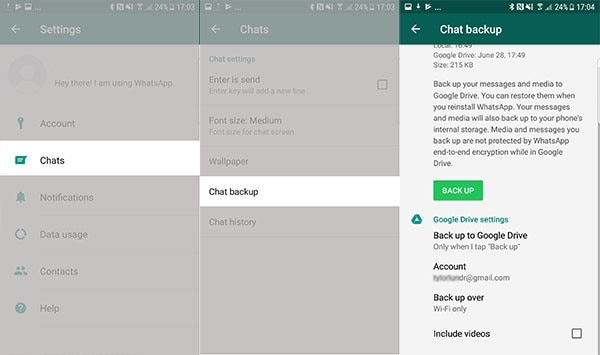
Wie ich oben aufgeführt habe, erfahren Sie, wie Sie gelöschte WhatsApp-Nachrichten auch ohne Backup wiederherstellen können. Dazu können Sie die Hilfe von Dr.Fone - Datenrettung (Android) in Anspruch nehmen. Es wurde von Wondershare entwickelt und ist eines der ersten Datenwiederherstellungstools für Android und für seine hohe Erfolgsquote bekannt.
- Die Anwendung unterstützt die Wiederherstellung von WhatsApp-Nachrichten in allen Szenarien und ist voll kompatibel mit allen führenden Android-Geräten.
- Mit Dr.Fone – Datenrettung können Sie Ihre WhatsApp-Nachrichten, Favoriten, Fotos, Videos, Sprachnotizen und alle App-bezogenen Daten wiederherstellen.
- Die Benutzeroberfläche ermöglicht Ihnen sogar eine Vorschau Ihrer Fotos, Videos und anderer Datentypen, bevor Sie sie an einem beliebigen Ort Ihrer Wahl wiederherstellen.
- Dr.Fone – Datenrettung (Android) ist 100% sicher und es wird nicht einmal Ihr Gerät rooten oder Root-Zugriff benötigen.
- Da es sich um ein benutzerfreundliches DIY-Tool handelt, müssen Sie keine technischen Probleme haben, um WhatsApp-Nachrichten wiederherzustellen.

Dr.Fone - Datenrettung (Android)
WhatsApp auf Android wiederherstellen
- Stellen Sie Android-Daten wieder her, indem Sie Ihr Android-Telefon & Tablet direkt scannen.
- Vorschau und selektive Wiederherstellung von Ihrem Android-Handy & Tablet.
- Unterstützt verschiedene Dateitypen, einschließlich Nachrichten & Kontakte & Fotos & Videos & Audio & Dokumente & WhatsApp.
- Unterstützt über 6000 Android-Gerätemodelle & Verschiedene Android-Betriebssysteme.
Um zu erfahren, wie Sie gelöschte WhatsApp-Nachrichten ohne Backup über Dr.Fone – Datenrettung (Android) wiederherstellen können, können Sie die folgenden Schritte ausführen:
Schritt 1: Verbinden Sie Ihr Android-Telefon und starten Sie die Anwendung
Zu Beginn können Sie einfach das Dr.Fone-Toolkit starten und das Modul „Datenrettung“ öffnen.

Verbinden Sie nun Ihr Android-Telefon, von dem aus Sie Ihre WhatsApp-Daten verloren haben, mit dem System. Sobald es verbunden ist, gehen Sie zur Seitenleiste des Tools und wählen Sie die Funktion „Aus WhatsApp wiederherstellen“.

Schritt 2: Starten Sie den WhatsApp-Datenwiederherstellungsprozess
Sobald Sie den Wiederherstellungsprozess starten, durchsucht die Anwendung Ihr Android-Gerät nach Ihren gelöschten WhatsApp-Nachrichten. Versuchen Sie, Ihr Gerät während des Vorgangs nicht zu trennen, und überprüfen Sie den Fortschritt anhand einer Anzeige auf dem Bildschirm.

Schritt 3: Installieren Sie die spezifische App
Nach Abschluss des Vorgangs werden Sie von der Anwendung aufgefordert, die jeweilige WhatsApp-App zu installieren. Erteilen Sie ihm die entsprechenden Berechtigungen, damit Sie eine Vorschau Ihrer Daten auf der nativen Benutzeroberfläche anzeigen können.

Schritt 4: Gelöschte WhatsApp-Nachrichten wiederherstellen
Am Ende können Sie die extrahierten Daten überprüfen, die in verschiedenen Kategorien wie Nachrichten, Fotos, Videos usw. aufgeführt sind. Mit der Anwendung können Sie sogar eine Vorschau Ihrer Dateien anzeigen und auswählen, was Sie wiederherstellen möchten.

Wenn Sie möchten, können Sie in der oberen rechten Ecke nur die gelöschten Nachrichten oder die gesamten Daten anzeigen. Zuletzt können Sie die WhatsApp-Daten Ihrer Wahl auswählen und auf die Schaltfläche „Wiederherstellen“ klicken, um diese zu speichern.

Wie Sie sehen können, ist es relativ einfach, das Wiederherstellen von WhatsApp-Nachrichten zu erlernen - unabhängig davon, ob ein Backup vorhanden ist oder nicht. Wenn Sie jedoch gelöschte WhatsApp-Nachrichten wiederherstellen und dabei positive Ergebnisse erzielen möchten, sollten Sie ein Wiederherstellungstool wie Dr.Fone – Datenrettung zur Hand haben. Sollten Sie einen unbeabsichtigten Verlust von WhatsApp-Daten erfahren, verwenden Sie sofort Dr.Fone und verhindern Sie das Überschreiben Ihrer Nachrichten. Am besten ist, dass Sie sogar eine Vorschau Ihrer Dateien anzeigen und ausgewählte Nachrichten an jedem beliebigen Ort wiederherstellen können.
Nachrichtenverwaltung
- Nachrichtenversand-Tricks
- Online-Nachrichten-Operationen
- Nachrichtenschutz
- Verschiedene Nachrichtenoperationen
- Planungsbotschaften
- Sony-Nachrichten wiederherstellen
- Nachricht über mehrere Geräte hinweg synchronisieren
- Nachrichten-Tricks für Android
- Messaging-Anwendungen für Android
- Android-Nachrichten wiederherstellen
- Android-Facebook-Nachricht wiederherstellen
- Botschaften von gebrochenem Adnroid wiederherstellen
- Nachrichten von SIM-Karte auf Adnroid wiederherstellen
- Samsung-spezifische Nachrichten-Tipps



















Julia Becker
staff Editor